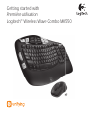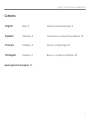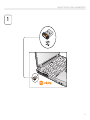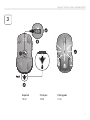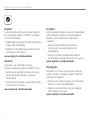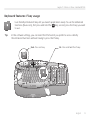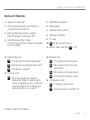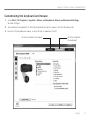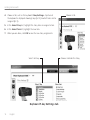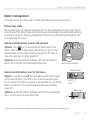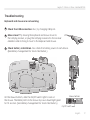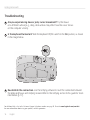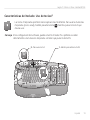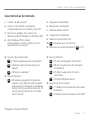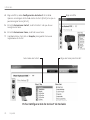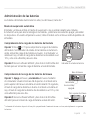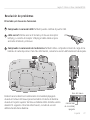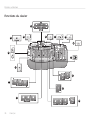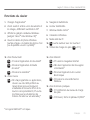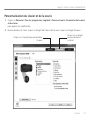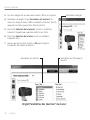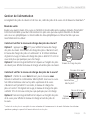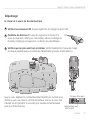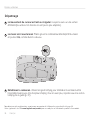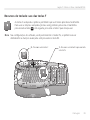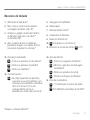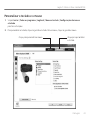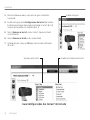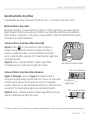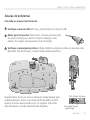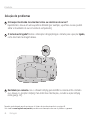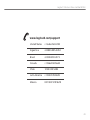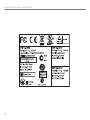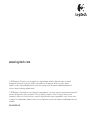Logitech MK550 Manual do usuário
- Categoria
- Teclados
- Tipo
- Manual do usuário
A página está carregando ...
A página está carregando ...

3
Logitech
®
Wireless Wave Combo MK550
Contents
English Setup, 4 Features and troubleshooting, 9
Español Instalación, 4 Características y resolución de problemas, 19
Français Installation, 4 Fonctions et dépannage, 29
Português Instalação, 4 Recursos e solução de problemas, 39
www.logitech.com/support, 49
A página está carregando ...
A página está carregando ...
A página está carregando ...

7
Logitech
®
Wireless Wave Combo MK550
3
Español
TIRAR
Français
TIRER
Português
PUXE

8
Logitech
®
Wireless Wave Combo MK550
English
Your Keyboard and mouse are now ready for
use. Install the Logitech
®
SetPoint
™
Software
to do the following:
Enable and customize the keyboard hotkeys •
(F-keys and media keys)
Enable the tilt wheel and customize up to •
5 buttons on the mouse
www.logitech.com/downloads
Español
Ya puedes usar el teclado y mouse.
Instala el software Logitech
®
SetPoint
™
para:
Activar y personalizar las teclas de acceso •
rápido de teclado (teclas F y botones
multimedia)
Activar el botón rueda y personalizar hasta •
5 botones en el mouse
www.logitech.com/downloads
Français
Votre ensemble clavier et souris est maintenant
prêt à l’emploi. Installez le logiciel Logitech
®
SetPoint
™
pour effectuer les opérations
suivantes :
Activer et personnaliser les touches •
de raccourci du clavier (touches F et
multimédia).
Activer la roulette multidirectionnelle et •
personnaliser jusqu’à 5 boutons sur la souris.
www.logitech.com/downloads
Português
O teclado e o mouse estão prontos para ser
usados. Instale o software Logitech
®
SetPoint
™
para fazer o seguinte:
Ativar e personalizar as teclas de aceleração •
(teclas F e teclas de multimídia)
Ativar a roda de inclinação e personalizar •
até 5 botões no mouse
www.logitech.com/downloads
A página está carregando ...
A página está carregando ...
A página está carregando ...
A página está carregando ...
A página está carregando ...
A página está carregando ...
A página está carregando ...
A página está carregando ...
A página está carregando ...
A página está carregando ...
A página está carregando ...
A página está carregando ...
A página está carregando ...
A página está carregando ...
A página está carregando ...
A página está carregando ...
A página está carregando ...
A página está carregando ...
A página está carregando ...
A página está carregando ...
A página está carregando ...
A página está carregando ...
A página está carregando ...
A página está carregando ...
A página está carregando ...
A página está carregando ...
A página está carregando ...
A página está carregando ...
A página está carregando ...
A página está carregando ...

Português 39
Logitech
®
Wireless Wave Combo MK550
Recursosdoteclado:usodasteclasF
As teclas F avançadas e práticas permitem que você inicie aplicativos facilmente.
Para usar as funções avançadas (ícones azul), primeiro pressione e mantenha
pressionada a tecla
' /
; em seguida, pressione a tecla F que deseja usar.
1-Pressione e mantenha pressionada
a tecla FN
2-Pressione uma tecla F
Dica Nas con gurações do software, você pode inverter o modo FN, se preferir acessar
diretamente as funções avançadas sem pressionar a tecla FN.

40 Português
Introdução
Recursosdoteclado
1
6
4
3
5
7
8
2
9
11
12
13
14
15
10
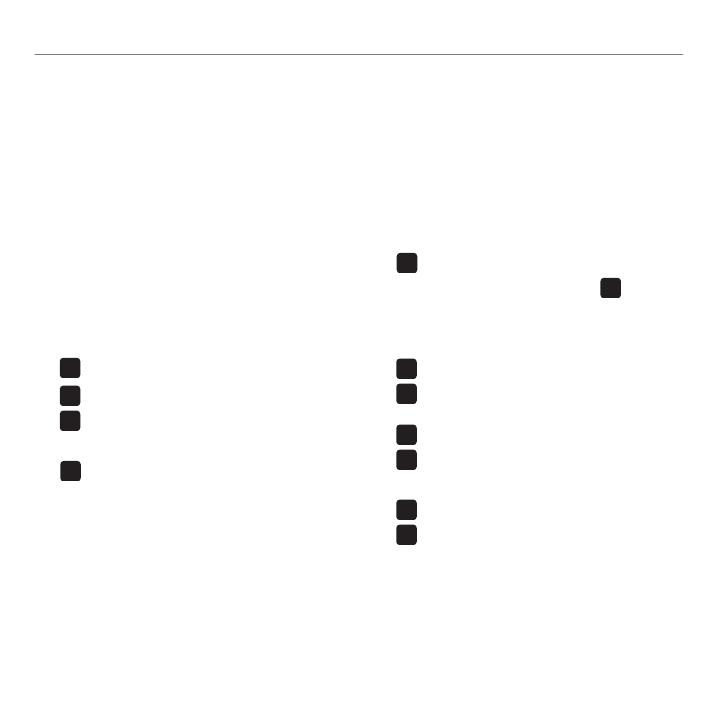
Português 41
Logitech
®
Wireless Wave Combo MK550
Recursosdoteclado
Alternador de aplicativos* 1.
Mais e menos zoom em documentos 2.
ou rolagem de janelas e Flip 3D*
Chamar os gadgets da área de trabalho 3.
do Windows (acessórios do Yahoo®
no Windows XP)*
Abrir a Galeria de fotos do Windows 4.
(ou Minhas imagens se a Galeria de fotos
não estiver disponível no sistema).*
Navegação de multimídia 5.
Media player 6.
Windows Media Center* 7.
Calculadora do Windows 8.
Modo de dormir do PC9.
' /
10. tecla (para uso com teclas F)
Indicador do estado das pilhas (11.
' /
+ F11)
Zona de produtividade12.
' /
+ F1 Inicia o aplicativo de documento*
' /
+ F2 Inicia o aplicativo de planilha*
' /
+ F3 Inicia o calendário*
Zona de favoritos13.
' /
+ F4 a F6 programam seu aplicativo,
sua pasta ou seu site preferidos com
um longo pressionamento simultâneo
de Fn e as teclas F4, F5 ou F6
correspondentes (como as
predenições de um rádio de carro).*
Zona da Internet14.
' /
+ F7 Inicia o navegador da Internet
' /
+ F8 Inicia o aplicativo de mensagem
instantânea*
' /
+ F9 Inicia o aplicativo de e-mail
' /
+ F10 Inicia a Pesquisa do Windows
Zona de conveniência15.
' /
+ F11 Vericação do estado das pilhas
' /
+F12 Abre/fecha a bandeja de CD-DVD*
* Requer o software SetPoint™.

42 Português
Introdução
Recursosdomouse
LED de pilhas1.
Rolagem vertical e lado a lado (a rolagem lado a lado requer 2.
instalação de software.)
Botões de avançar e voltar. Personalize com outras funções
3.
preferidas, como alternância de aplicativos, através do software da
Logitech.
Controle deslizante para ligar/desligar
4.
Livramento da porta do 5.
compartimento de pilhas
Armazenamento do receptor Unifying
6.
1
2
3
5
4
6

Português 43
Logitech
®
Wireless Wave Combo MK550
Personalizarotecladoeomouse
Vá para 1. Iniciar/Todososprogramas/Logitech/Mouseeteclado/Conguraçõesdemouse
eteclado
para fazer alterações.
Para personalizar o teclado, clique na guia Meu teclado. Para o mouse, clique na guia Meu mouse.2.
Clique para personalizar
o teclado
Clique para personalizar o mouse

44 Português
Introdução
Para o teclado ou o mouse, uma série de guias é mostrada 3.
à esquerda.
Escolha uma guia, como 4. ConguraçõesdeteclaF do teclado.
É exibida uma imagem do teclado, mostrando as teclas F (lista 2)
às quais tarefas podem ser atribuídas (lista 3).
Na lista 5. SelecionarteclaF, realce a tecla F à qual uma tarefa
será reatribuída.
Na lista 6. Selecionartarefa, realce a nova tarefa.
Quando concluir, clique em 7. OK para salvar as novas atribuições
de tecla F.
Selecione uma tecla F
Escolha uma tarefa para a tecla F
Escolha uma guia
GuiaConguraçõesdasteclasFdoteclado

Português 45
Logitech
®
Wireless Wave Combo MK550
Gerenciamentodepilhas
Comovericaroníveldaspilhasdomouse
Opção1:Desligue o mouse e ligue-o novamente usando o
interruptor de ligar/desligar na parte inferior do mouse. Se a luz verde
do LED na parte superior do mouse car acesa por 10 segundos,
as pilhas estão boas. Se a luz vermelha do LED piscar, o nível das pilhas
caiu para 10% e haverá apenas alguns dias de energia restante.
Opção2:Inicie o software SetPoint e clique na guia Pilhas do mouse
para ver o nível atual das pilhas do mouse.
* A vida útil de uma pilha depende do uso e das condições de computação. O uso intenso em geral resulta em uma vida útil mais curta.
Comovericaroníveldaspilhasdoteclado
Opção1:Press+F11 para veri car o nível das pilhas do
teclado. Se a luz verde do indicador de estado das pilhas se
acender, as pilhas estão boas. Se a luz vermelha do indicador
piscar, o nível das pilhas caiu para 10% e haverá apenas alguns dias
de energia restante.
Opção2:Inicie o software SetPoint e clique na guia Pilhas
do
teclado para ver o nível atual das pilhas do teclado.
Parte inferior do mouse
Interruptor de
ligar/desligar
LED
Parte superior do mouse
A durabilidade das pilhas do teclado é de até três anos, e as do mouse, de até um ano.*
Mododedormirdaspilhas
Sabia que o teclado e o mouse entram no estado de dormir quando não são usados durante
alguns
minutos? Este recurso ajuda você a limitar o uso das pilhas e elimina a necessidade de
ligar e
desligar os dispositivos. O teclado e o mouse voltam a funcionar imediatamente quando
começam a ser usados novamente.
' /
Indicador do estado das pilhas

46 Português
Introdução
*Vá para Iniciar / Todos os programas / Logitech / Unifying / Logitech Unifying Software
Conecte-o.Esqueça-o.Adicioneaele.
Você possui um receptor Logitech
®
Unifying.
Agora adicione um teclado ou um mouse sem o
compatível que use o mesmo receptor. É fácil. Basta iniciar
o software Logitech® Unifying* e seguir as instruções na tela.
Para obter mais informações e fazer o download do software,
visite www.logitech.com/unifying

Português 47
Logitech
®
Wireless Wave Combo MK550
Soluçãodeproblemas
Otecladoeomousenãofuncionam
VeriqueaconexãoUSB.Além disso, experimente trocar de porta USB.
Moverparamaisperto? Tente mover o teclado para mais perto
do receptor Unifying ou conecte o receptor Unifying ao cabo
extensor do receptor para aproximá-lo mais do teclado.
Veriqueacolocaçãodaspilhas.Veri que também a energia das pilhas de cada dispositivo.
(Para obter mais informações, consulte Gerenciamento de pilhas.)
Na parte inferior do mouse, mova o interruptor de ligar/desligar para
a direita para ligar o mouse. A luz verde do LED das pilhas na parte
superior do mouse deve acender-se por 10 segundos. (Para obter
mais informações, consulte Gerenciamento de pilhas.)
Parte inferior do mouse
Interruptor de
ligar/desligar

48 Português
Introdução
Soluçãodeproblemas
Estáexperimentandomovimentoslentosoualeatóriosdocursor?
Experimente o mouse em uma superfície diferente (por exemplo, superfícies escuras podem
afetar o movimento do cursor na tela do computador).
Para obter ajuda adicional, consulte os números de telefone do atendimento ao cliente na página 49.
Visite também www.logitech.com/comfort para obter mais informações sobre uso de produtos e ergonomia.
Otecladoestáligado?Deslize o interruptor de ligar/desligar o teclado para a posição ligado,
como mostrado na imagem abaixo.
Restabeleçaaconexão. Use o software Unifying para rede nir a conexão entre o teclado
ou o mouse e o receptor Unifying. Para obter mais informações, consulte a seção Unifying
neste guia (p. 47).
A página está carregando ...
A página está carregando ...
A página está carregando ...
A página está carregando ...
-
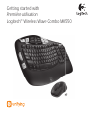 1
1
-
 2
2
-
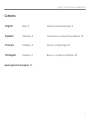 3
3
-
 4
4
-
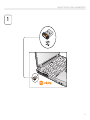 5
5
-
 6
6
-
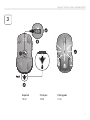 7
7
-
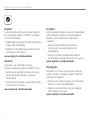 8
8
-
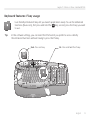 9
9
-
 10
10
-
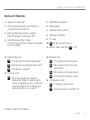 11
11
-
 12
12
-
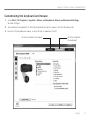 13
13
-
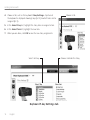 14
14
-
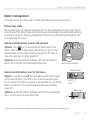 15
15
-
 16
16
-
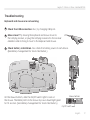 17
17
-
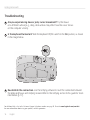 18
18
-
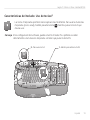 19
19
-
 20
20
-
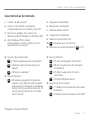 21
21
-
 22
22
-
 23
23
-
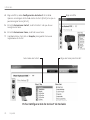 24
24
-
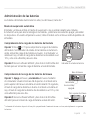 25
25
-
 26
26
-
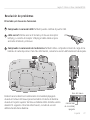 27
27
-
 28
28
-
 29
29
-
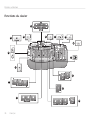 30
30
-
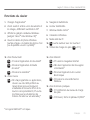 31
31
-
 32
32
-
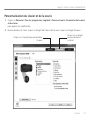 33
33
-
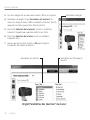 34
34
-
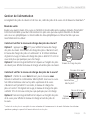 35
35
-
 36
36
-
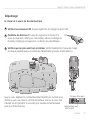 37
37
-
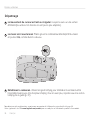 38
38
-
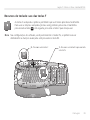 39
39
-
 40
40
-
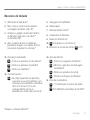 41
41
-
 42
42
-
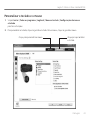 43
43
-
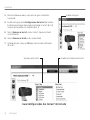 44
44
-
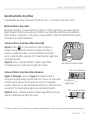 45
45
-
 46
46
-
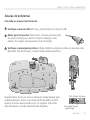 47
47
-
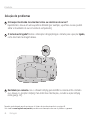 48
48
-
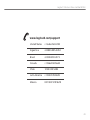 49
49
-
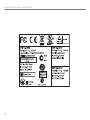 50
50
-
 51
51
-
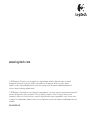 52
52
Logitech MK550 Manual do usuário
- Categoria
- Teclados
- Tipo
- Manual do usuário
em outros idiomas
- español: Logitech MK550 Manual de usuario
- français: Logitech MK550 Manuel utilisateur
- English: Logitech MK550 User manual
Artigos relacionados
-
Logitech MK270 Wireless Combo Manual do usuário
-
Logitech Wireless Combo MK320 Manual do usuário
-
Logitech Wireless Wave Combo MK550 Manual do usuário
-
Logitech WIRELESS DESKTOP MK270 Manual do usuário
-
Logitech Wireless Desktop MK300 Manual do usuário
-
Logitech K360 Compact and Thin Wireless keyboard Manual do usuário
-
Logitech M115 Manual do proprietário
-
Logitech MK240 Wireless Combo Guia de usuario
-
Logitech MK520 Manual do usuário
-
Logitech S 520 Manual do usuário